A Google Táblázatok Androidon elég jók kis szerkesztések elvégzéséhez és a változások nyomon követéséhez útközben. Sajnos egyes felhasználók arról számolnak be, hogy a Google Táblázatok nem működnek számukra kézi eszközeiken. Egyesek számára a Google Táblázatok nem töltenek be fájlokat, míg mások számára az alkalmazás folyamatosan összeomlik .
Van néhány megoldási javaslatunk, ezért ne felejtse el megnézni őket alább. Remélhetőleg elegendőek lesznek a probléma megoldásához. Ha nem, akkor is ajánlunk néhány megoldást.
Tartalomjegyzék:
- Kényszerítse be az alkalmazást, és próbálja újra
- Helyi adatok törlése a Google Táblázatokból
- Telepítse újra a Google Táblázatokat
- Győződjön meg arról, hogy rendelkezik hozzáférési engedéllyel a fájlhoz
- Jelentkezzen ki, és jelentkezzen be Google Fiókjával
- Ellenőrizze a Google Táblázatokat a Google Drive-ban
- Használja a Google Táblázatokat a böngészőben
A Google Táblázatok nem töltődnek be Androidon
1. Erőszakkal zárja be az alkalmazást, és próbálja újra
A harmadik féltől származó alkalmazások hibaelhárításának megkezdésének legjobb módja az, ha kényszeríti bezárását, és megpróbálja újra. Ennek legtöbbször működnie kell, ha egy bizonyos alkalmazás nem töltődik be. Ezt a Legutóbbiak menüből vagy a Beállítások > Alkalmazások > Minden alkalmazás > Táblázatok menüpontban teheti meg. Ha ott van, érintse meg a Kényszerített bezárást.
Újraindíthatja az eszközt, és újra ellenőrizheti a Google Táblázatok szolgáltatást. Ha ez nem segít, és elakad a lapok betöltődésére várva, vagy az alkalmazás összeomlik, ellenőrizze a lista következő lépését.
2. Törölje a helyi adatokat a Google Táblázatokból
A következő lépés, amelyet megpróbálhat, a helyi adatok törlése a Google Táblázatokból. Bár ritka, vannak olyan esetek, amikor az alkalmazás egy idő után hibásan kezd működni, és az újraindítás legegyszerűbb módja az összes helyi adat törlése . Arról nem is beszélve, hogy az adatsérülés is lehetséges.
Ez vonatkozik a Google Táblázatokra, bár az alkalmazás nem tárol sok adatot helyben, hacsak nem úgy dönt, hogy offline elérhetővé teszi a fájlokat.
A következőképpen törölheti a helyi adatokat a Google Táblázatokból Androidon:
- Nyissa meg a Beállítások lehetőséget .
- Koppintson az Alkalmazások elemre .
- Bontsa ki az Összes alkalmazás elemet.
- Nyissa meg a Táblázatok alkalmazást az elérhető alkalmazások listájából.
- Válassza a Tárhely lehetőséget .
- Törölje az adatokat , és indítsa újra az eszközt.
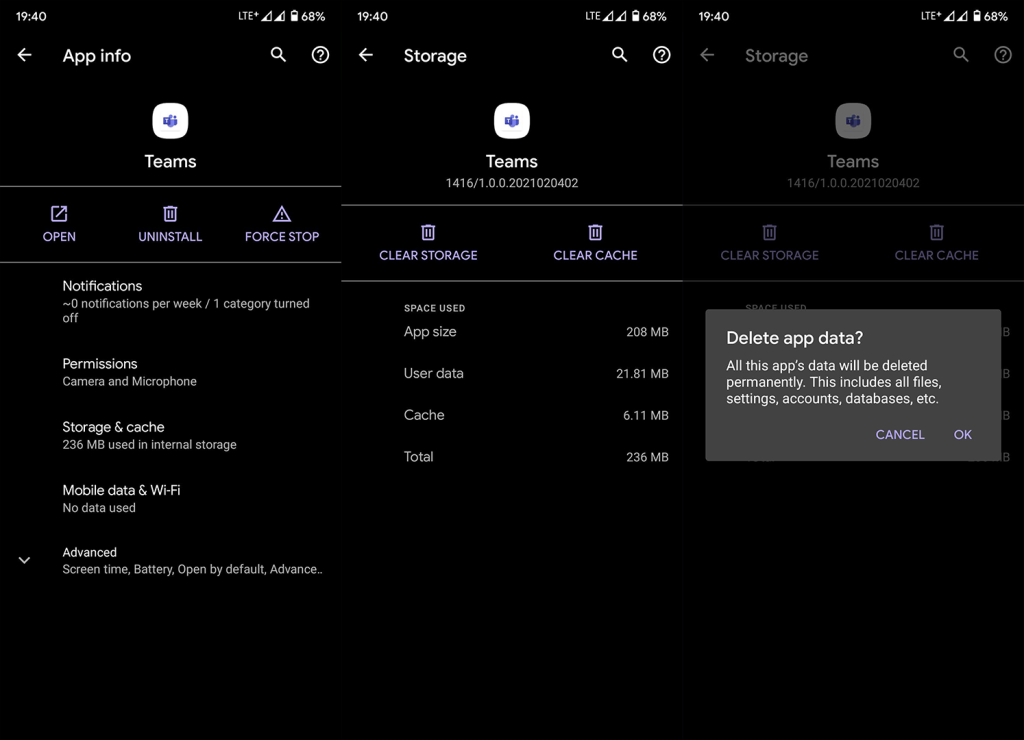
3. Telepítse újra a Google Táblázatokat
Alternatív megoldásként újratelepítheti a Google Táblázatokat eszközére. Ha az előző lépés sikertelen, és az adatok törlése nem oldja meg a problémát, mindig folytassa az újratelepítést. Így az alkalmazást is automatikusan frissíti a legújabb iterációra.
Tehát ezt szem előtt tartva a következőképpen telepítheti újra a Google Táblázatokat Android rendszeren:
- Tartsa lenyomva a Táblázatok ikont, majd koppintson az Eltávolítás elemre a helyi menüben.
- Indítsa újra az eszközt, és nyissa meg a Play Áruházat.
- Telepítse újra a Google Táblázatokat, és ellenőrizze a fejlesztéseket.
4. Győződjön meg arról, hogy rendelkezik hozzáférési engedéllyel a fájlhoz
Ha más felhasználók által megosztott munkalapokhoz fér hozzá, győződjön meg arról, hogy nem vonták vissza az engedélyt. Ha nincs engedélye egy fájl elérésére, akkor értesítést kap.
Ha biztos abban, hogy rendelkezik hozzáférési engedéllyel egy fájlhoz, de a Google Táblázatok továbbra sem működnek, próbálja meg eltávolítani és hozzáadni Google-fiókját.
5. Jelentkezzen ki, és jelentkezzen be Google Fiókjával
Mint minden Google-szolgáltatás, a Google Táblázatok is az Android-eszközén beállított Google-fiókhoz vannak társítva. Néha a fiókkal kapcsolatos problémák is okozhatják, hogy a Google Táblázatok egyáltalán nem töltődnek be vagy szinkronizálódnak Android-eszközén.
Tehát a következő lépés az, hogy távolítsa el Google Fiókját, és adja hozzá újra. Miután újra bejelentkezik, tesztelje a Google Táblázatokat.
A következőképpen távolíthatja el a Google-fiókot Android okostelefonjáról vagy táblagépéről:
- Nyissa meg a Beállítások lehetőséget .
- Válassza a Fiókok lehetőséget . Bizonyos eszközökön meg kell nyitnia a Fiókok kezelése.
- Most válassza a Google lehetőséget .
- Távolítsa el a Google-fiókot .
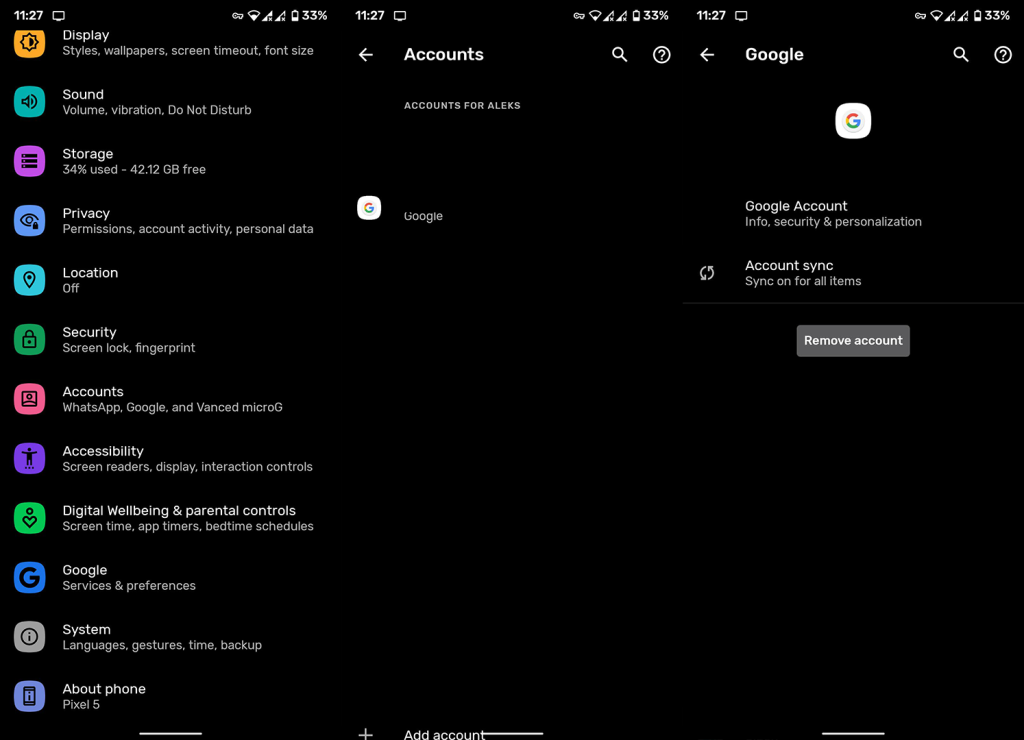
- Indítsa újra az eszközt, és jelentkezzen be újra.
- Hagyja ki az alkalmazások visszaállítását a biztonsági másolatból, fogadja el a feltételeket, és ellenőrizze, hogy a Google Táblázatok működnek-e.
Arra az esetre, ha a Google Táblázatok továbbra sem működne, ajánlunk néhány megoldást.
6. Ellenőrizze a Google Táblázatokat a Google Drive-ban
Ha nem tudja elérni a Google Táblázatokat az alkalmazásban, próbálja meg elérni a Táblázatokat a Google Drive-ban. Bár a Táblázatok alkalmazás nélkül nem szerkesztheti a fájlokat, legalább megtekintheti őket.
Ha ez nem felel meg a követelményeknek, bármikor használhatja a Google Táblázatokat böngészőben.
7. Használja a Google Táblázatokat a böngészőben
Végül a Google Táblázatok asztali móddal bármely böngészőben használható. A böngészőben keresse meg a Google Táblázatokat, koppintson a hárompontos menüre, és válassza az Asztali webhely lehetőséget.
Jelentkezzen be fiókjával, és ugyanúgy használja a Google Táblázatokat, mint a számítógépén.
Ennek meg kell tennie. Köszönjük, hogy elolvasta, és ha bármilyen kérdése vagy javaslata van, nyugodtan ossza meg velünk az alábbi megjegyzések részben.
![Hogyan lehet élő közvetítést menteni a Twitch-en? [KIFEJEZETT] Hogyan lehet élő közvetítést menteni a Twitch-en? [KIFEJEZETT]](https://img2.luckytemplates.com/resources1/c42/image-1230-1001202641171.png)
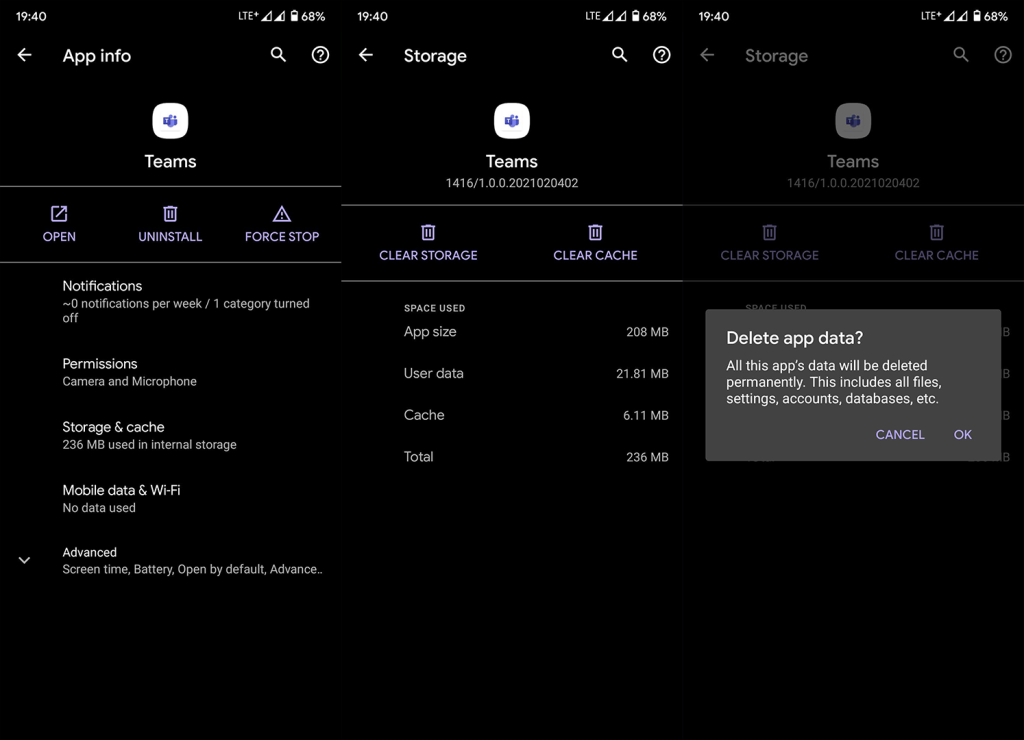
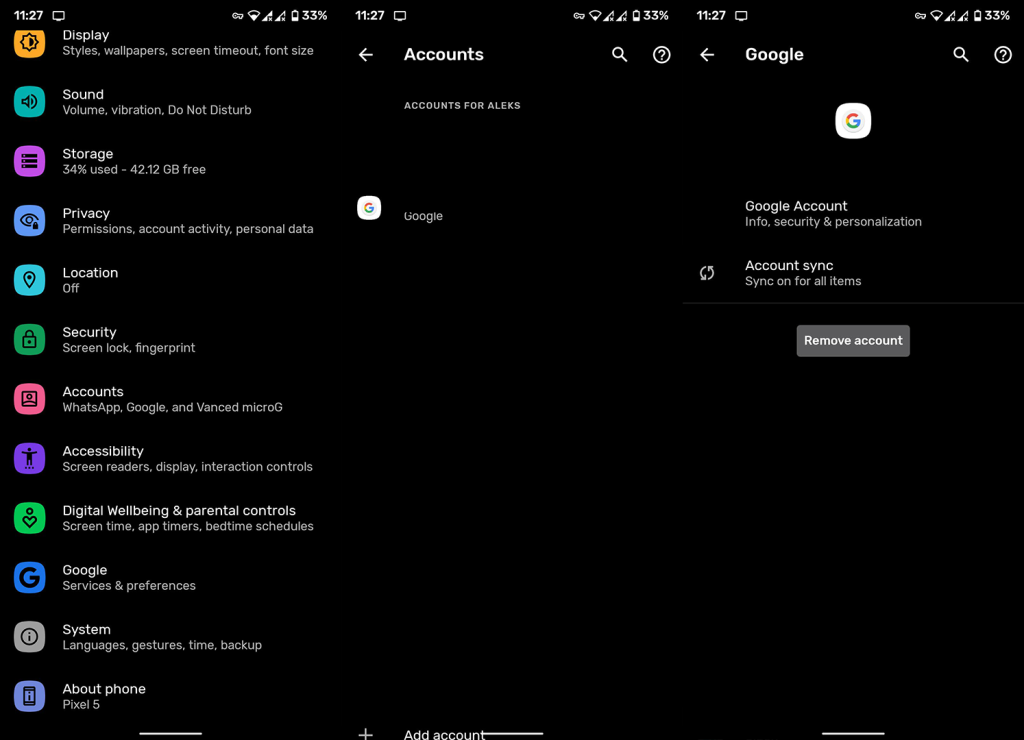


![[JAVÍTOTT] „A Windows előkészítése, ne kapcsolja ki a számítógépet” a Windows 10 rendszerben [JAVÍTOTT] „A Windows előkészítése, ne kapcsolja ki a számítógépet” a Windows 10 rendszerben](https://img2.luckytemplates.com/resources1/images2/image-6081-0408150858027.png)

![Rocket League Runtime Error javítása [lépésről lépésre] Rocket League Runtime Error javítása [lépésről lépésre]](https://img2.luckytemplates.com/resources1/images2/image-1783-0408150614929.png)



